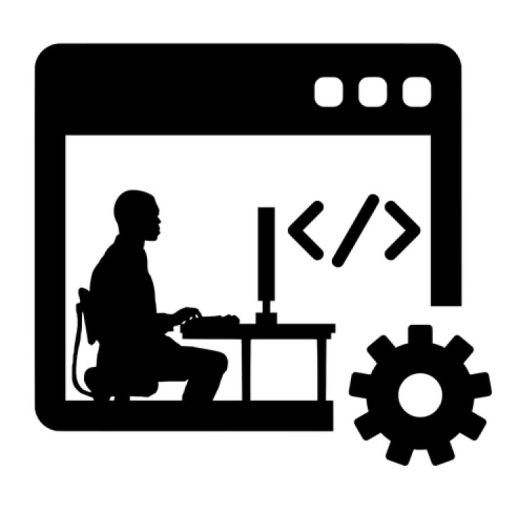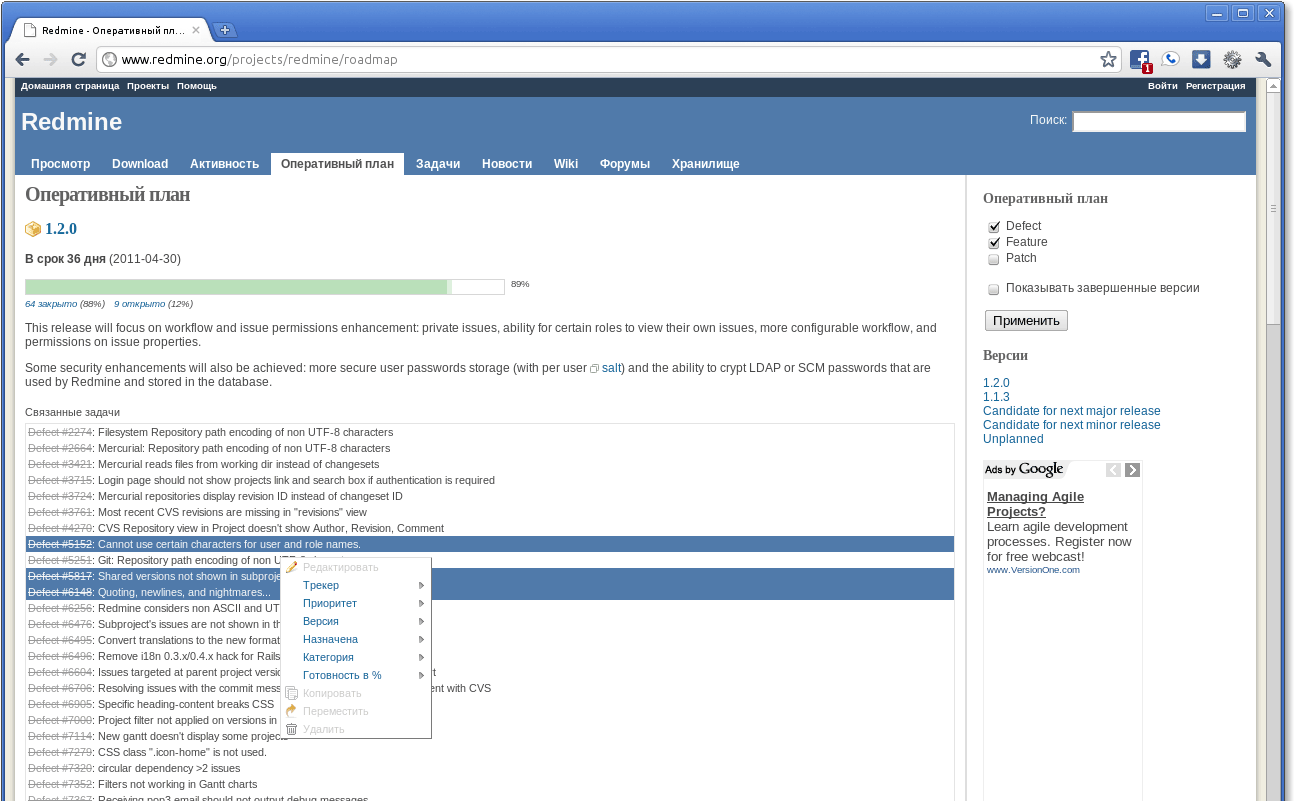Вы узнаете, как создавать новые компоненты, интегрировать их в среду Visual Studio и эффективно управлять зависимостями между ними. Мы рассмотрим практические примеры, которые помогут вам быстро освоить основы и перейти к решению более сложных задач. Готовы погрузиться в увлекательный мир расширений Visual Studio? Тогда давайте начнем!
Установка необходимых компонентов
Прежде чем приступить к разработке расширения, необходимо убедиться, что у вас установлены все необходимые компоненты. В первую очередь, вам понадобится Visual Studio с установленным SDK для расширений Visual Studio. Версия SDK зависит от версии Visual Studio, которую вы используете. Проверить наличие и установить SDK можно через установщик Visual Studio (модуль «Инструменты для разработчиков расширений»). Кроме того, вам потребуется добавить ссылку на библиотеку MEF в вашем проекте. Это можно сделать через NuGet Package Manager.
Важно помнить, что правильная установка SDK и библиотек – это залог успешной работы. Обратите внимание на совместимость версий⁚ неправильная комбинация может привести к ошибкам и неработоспособности расширения; После установки всех компонентов, вы готовы начать создание вашего первого расширения на базе MEF.
Создание проекта расширения Visual Studio
В Visual Studio создайте новый проект. Выберите шаблон «VSIX Project». Этот шаблон предоставит вам базовую структуру для вашего расширения, включая файл manifest (VSIX manifest), который содержит метаданные о вашем расширении, и файл с кодом. В этом файле мы будем использовать MEF для добавления функциональности в Visual Studio.
Не забудьте указать имя проекта и расположение. После создания проекта вы увидите стандартную структуру файлов. Мы будем работать главным образом с файлом кода и файлом manifest. Это важные компоненты для управления и развертывания вашего расширения.
Использование MEF для создания модулей
Сердцем MEF является концепция модулей. Модули – это независимые блоки кода, которые предоставляют специфическую функциональность. В контексте расширений Visual Studio, модули могут представлять собой новые команды, панели инструментов или другие элементы интерфейса. MEF позволяет легко объединять эти модули в единое целое.
Для создания модуля необходимо использовать атрибуты MEF, такие как [Export] и [Import]. Атрибут [Export] указывает, что класс является модулем, а атрибут [Import] позволяет запрашивать зависимости от других модулей. Это позволяет создавать сложные расширения из независимых компонентов.
Пример использования [Export] и [Import]
Рассмотрим простой пример. Представим, что у нас есть два модуля⁚ один отвечает за отображение сообщения, а другой – за его вывод. В этом случае мы можем использовать [Export] для обозначения каждого модуля и [Import] для подключения модуля вывода к модулю отображения. Такой подход обеспечивает модульность и легкость тестирования.
| Атрибут | Описание |
|---|---|
[Export] | Обозначает класс как экспортируемый модуль. |
[Import] | Используется для импортирования зависимостей от других модулей. |
Интеграция с Visual Studio
После создания модулей необходимо интегрировать их в среду Visual Studio. Это делается с помощью различных механизмов, предоставляемых SDK для расширений Visual Studio. Вы можете добавлять новые команды в меню, создавать новые панели инструментов, изменять поведение Visual Studio и многое другое. MEF упрощает этот процесс, позволяя вам сосредоточиться на логике вашего расширения, а не на деталях интеграции.
Например, для добавления новой команды в меню необходимо создать класс, который наследуется от Command и использует атрибуты MEF для определения его поведения и интеграции с Visual Studio. Это позволяет легко добавлять новые функции в IDE без необходимости писать много кода.
Развертывание расширения
После завершения разработки расширения его необходимо развернуть. Это делается с помощью файла VSIX, который создается автоматически при создании проекта VSIX. Файл VSIX содержит все необходимые файлы и метаданные вашего расширения. Вы можете установить его в Visual Studio, дважды щелкнув по файлу или через меню «Extensions».
Важно протестировать расширение перед развертыванием в производственную среду. Это поможет избежать непредвиденных проблем и обеспечить стабильную работу вашего расширения.
Разработка расширений Visual Studio на основе MEF – это мощный и эффективный способ расширить функциональность IDE и настроить ее под свои потребности. MEF предоставляет удобный и гибкий механизм для создания модульных и масштабируемых расширений. В этом руководстве мы рассмотрели основные концепции и практические примеры, которые помогут вам начать создавать собственные расширения. Помните, что это лишь начало вашего пути в мир разработки расширений Visual Studio. Экспериментируйте, изучайте и создавайте уникальные решения, которые повысят вашу производительность.
Рекомендуем ознакомиться с другими нашими статьями, посвященными разработке расширений Visual Studio и использованию MEF. Вы найдете там еще больше полезной информации и примеров.
Облако тегов
| MEF | Visual Studio | расширения | разработка | модули |
| SDK | VSIX | [Export] | [Import] | плагины |